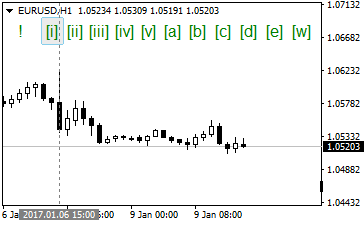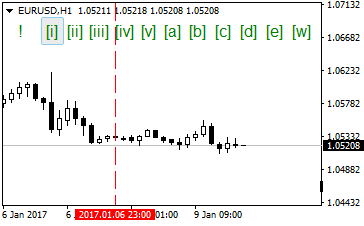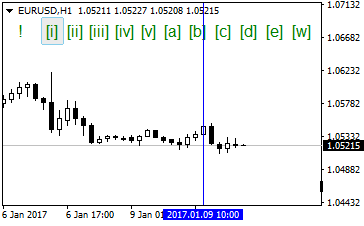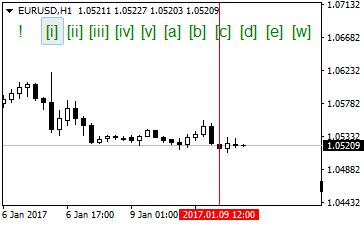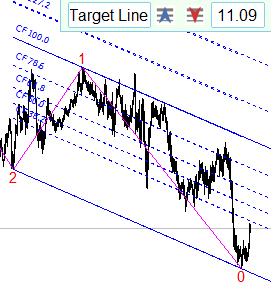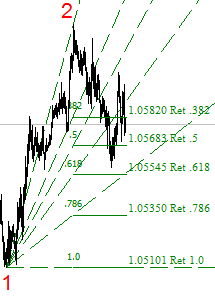ZUP - 通用之字折线构造 Pesavento 形态。图形界面
Eugeni Neumoin | 7 三月, 2017
概论
自第一篇关于 ZUP 指标平台的 文章 发表已经过去了十年。在此期间, 又有许多新版本已经开发出来。目前, 指标平台拥有超过 400 个参数, 这令设置大大地复杂化。基于 ZUP 操作开发图形界面的用户给我们发来了大量请求。自版本 151 开始, 指标平台拥有了内置的图形界面。结果就是, 如今我们在 MetaTrader 4 上拥有了一个独特的图形插件, 您可以快速、便捷地分析行情数据。本文介绍如何使用 ZUP 指标平台的图形界面。
图形界面控制板
通过图形界面操纵, 设置 ExtPanel=true。此参数可以在参数列表的末尾找到。控制板出现在窗口图表的左上角:

若是按下 ESC 键删除了控制板, 或在启动指标时不显示, 则可以通过 SHIFT-Z 快捷键激活。每个控制板符号是一个功能按钮。
16 个符号, 从 [i] 到 o, 是用来创建图表的波浪标记。Minute 按钮显示当前创建的波浪级别名称。在其上点击, 您可以改变所选波浪级别的颜色和符号大小:
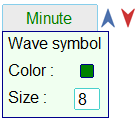
控制板上的符号颜色与所选波浪级别的颜色匹配。波浪级别可使用箭头选择。Insert 按钮可令选择图形工具的菜单显示在图表上。将光标悬浮在红色箭头上时, 工具提示中将显示其下波浪级别的名称:

当光标悬浮在蓝色箭头上时, 工具提示中将显示以下波浪级别:点击箭头将会在控制板上绘制级别。许多在图表上显示的 ZUP 图形元素提供了上下文敏感的弹出提示。我们稍后将讨论其中的一些。
! 按钮启用设置面板:
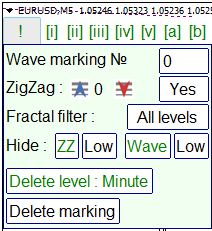
起初, 仅有 Wave marking [0] 这行显示在控制板上。一旦任何波浪标记符号被添加到图表中, 控制板将扩展完整。
Wave marking 行可令您设置波浪标记索引。波浪标记的创建可针对确定的品种, 例如 EURUSD。可以为每个品种创建多个波浪标记: 布局数量仅受限于终端所安装的磁盘可用空间。在一个 EURUSD 窗口中以前创建的波浪标记可随后显示在任何 EURUSD 的图表中。仅需设置其索引。
当创建波浪标记时, 以折线形式绘制该品种的波浪之字折线。之字折线在当前波浪级别以及所有更低波浪级别上创建。在更低的和当前的波浪上, 之字折线是相似的, 除了线颜色。当在较低波浪级别上绘制波浪颜色时, 根据应用于图表的波浪品种来校正之字折线。
在 ZigZag 当中, 在当前波浪级别上使用箭头来选择之字折线宽度。Yes/No 按钮用来启用/禁用将之字折线显示线条。如果 No, 则之字折线显示为极值点处的圆点。
Fractal filter 行设置分形过滤模式。分形滤波将在稍后讨论。
Hide 行设置通过 ZZ 按钮隐藏当前行, 或是通过 Low 按钮设置隐藏所有更低波浪级别的之字折线。在此您也可以通过 Wave 按钮隐藏当前波浪级别, 或是通过第二个 Low 按钮隐藏所有更低的波浪级别。
最后两行用来完整移除所选索引的波浪级别, 或整个所选索引的波浪布局。注意!已删除的波浪标记无法恢复, 因为它的存档文件已被物理删除。因此, 点击删除按钮后, 您应该再次确认您的操作。

设置面板上的信息取决于所选索引的波浪标记是否创建。
如果在图形界面上按下按钮, 选择可以通过多种方式取消。
- 在此点击按钮。
- 点击 ESC。
- 在控制板上点击其它按钮。
通过 Insert 按钮启用点击菜单的按钮。
创建波浪标记
字符从 [i] 至 [Z] 代表十五个波浪符号。选择一个符号来创建波浪标记。所选符号以灰色高亮显示。在其应用到图表之后, 下一个符号将自动高亮显示。标记有若干种方式来完成:
- 在高亮显示的符号上单击鼠标左键;
- 按下 ESC;
- 单击其它控制板元素。
"O" 字母的选择, 是当我们对波浪标记本身不感兴趣, 但需要在当前波浪上的选定极值点之间绘制之字折线时, 以便将图形工具绑定到之字折线极值点。这些极值点使用 О 字母标记, 而不是波浪符号。
当选择波浪符号时, 在屏幕上显示一条垂直线, 允许您精确地绘制图表极点上方/下方的符号。垂直线颜色和样式显示光标相对于柱线的位置。
此图形表现示意波浪符号并未设置在此图表上。
2)光标处于非极点柱线的上方/下方。将显示由蓝色/红色长划线组成的线。
3)光标处于极点柱线的上方/下方。将显示蓝色/红色的实线 (蓝色线 — 光标在柱线上方, 红色线 — 光标在柱线下方)。
如果我们从柱线最高价/最低价的任何距离上点击, 图表上会显示图形面板上的高亮符号。符号自动与以前在柱线上显示的波浪标记符号一起建立层次结构, 且位于距柱线的一定距离。较少波浪级别的符号位置更靠近柱线。为了使波浪符号位于确定柱线的正上方/下方, 请单击垂直线。
如果符号偶尔显示在相邻柱线上, 则可以通过两次鼠标点击来高亮显示, 并拖至所选的柱线。高亮显示的符号也可以通过按下 删除 键来删除。同一时刻只能有一个符号高亮。
波浪标记只能在可用历史报价记录上创建。
可在已显示的之字折线上方绘制波浪标记和波浪之字折线。当使用 ExtIndiсator 参数选择之字折线时, 一个波浪标记可在之字折线之上创建并绘制。如果 ExtIndiсator=15, 则波浪标记绘制在一条干净的柱线上。
分形过滤
ZUP 版本 151 拥有一些分形过滤选项。
选项 #1
在此我们研究与 Benoit Mandelbrot 的描述类似的分形。
假设我们有 过渡 级别的波浪。此波浪依次由三个或五个 次要 级别构成。一个 次要 级别的五浪/三浪结构是一个单一分形。换句话说, 单一的五浪和三浪级别结构是分形。相同波浪级别的每个波浪由较低级别的若干波浪组成。包含在单个较高级别波浪中的较低级别波浪是单一分形。
大型和小型的分形可在相同的波浪级别上共存。所有分形都有它们的维度。当从一个时间帧切换到另一个时间帧时, 一些分形会扭曲。例如, 当移至较高的时间帧时, 几个较低时间帧的分形被合并到较高时间帧的一根柱线中。当波浪结束时, 柱线的极值点位于柱线中部某处。这只是一种类型的扭曲。另一种类型发生在两个或若干个相邻波浪被合并成单根柱线时。
在检测到这种扭曲之后, 相应的分形被归类并从图表中移除。这种类型的分形过滤适用于波浪标记。删除整个包含扭曲的波浪级别的替代方案, 仅删除具有扭曲波浪结构的分形 (五浪或三浪结构)。
这种类型的分形过滤可以有两种类型。
- 当检测到扭曲分形时, 只删除属于它的波浪级别。
- 当检测到扭曲分形时, 包含在其结构中的所有较低波浪级别也被删除。
您可以在设置面板里的 Fractal filter 行中在这些分形过滤类型间切换。
省缺情况下, 启用删除所有包含的级别。但是, 您也可以选择删除单个波浪级别。下面提供了具有常规标记的示例。请注意: 不考虑此标记是正确的。这仅是分形过滤的说明示例。我们有以下标记:
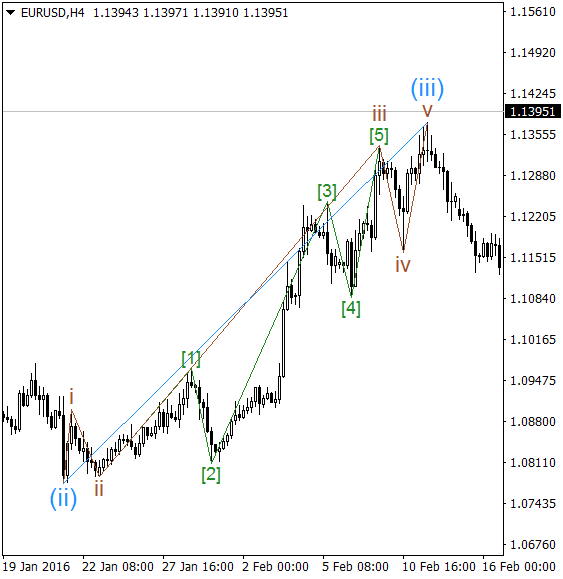
从 H4 切换到 D1。所有级别的过滤:
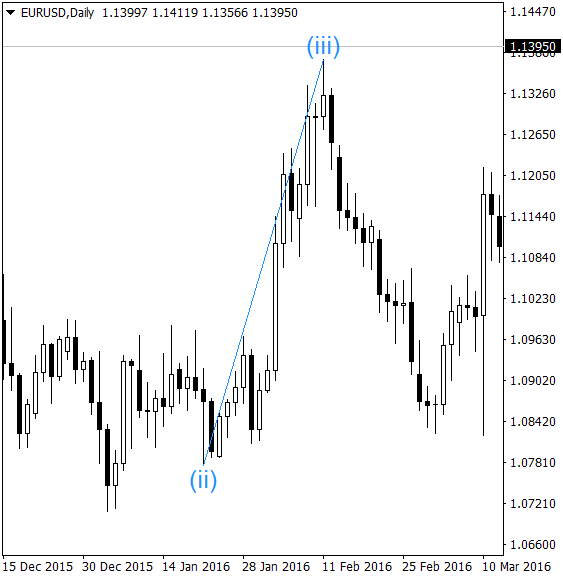
每个级别的过滤:
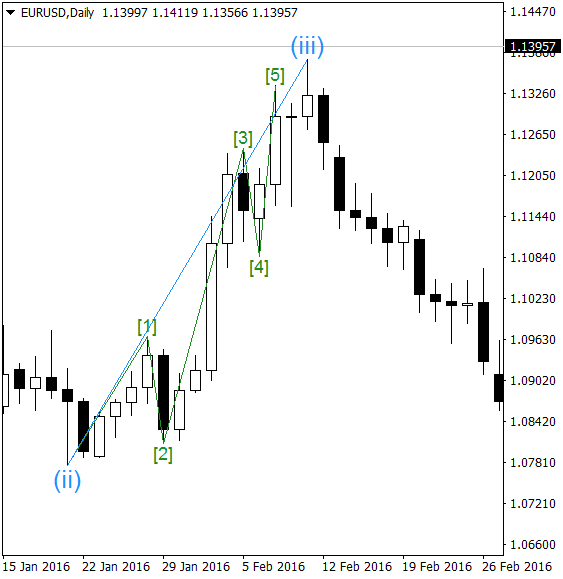
正如我们所见, 扭曲的中等级别被删除, 而更高和更低的级别保持完好。中间级别的第一浪 (生成于 2016.01.21, 20-00, H4) 由 H4 中 2016.01.21 08-00 生成的日内最高价所吸收。
这是一个纯粹的理论例子。由于过渡级别在分形过滤期间被隐藏, 而较低级别保留在图表上, 由此产生了关于所产生的波浪标记的正确性问题。
首先消除具有较低分形维度的分形。
选项 #2
在此情况下, 条件分形也被消除。接下来将讨论在图表上显示各种图形工具。使用图形界面在图表上显示的图形工具可应用在若干个连续的极值点。绑定的极限点数量从 2 到 7, 具体取决于图形工具类型。
用于第二个分形过滤选项的分形是有条件的。这里的分形是一个图形工具所绑定的极值点集合。一些图形工具是真实的分形 (例如 Gartley 模式)。
第二个分形过滤选项常规为启用。图形工具若以扭曲方式显示, 将会从时间帧中自动删除, 。当将光标悬浮在图形工具上时, 若工具或其主要元素没有扭曲, 则在工具提示中显示其所在的时间帧。例如, 安德鲁草叉的一些图形元素开始在较高的时间帧上出现扭曲。这是由于 MetaTrader 绘制元素时的一些细微差别。对于安德鲁草叉集合中包括的斐波纳契通道也是如此。当切换到更高的时间帧时, 显示的螺旋线也开始出现扭曲。
使用图形界面显示图形仪器
图形界面控制板上的 Insert 按钮类似于 MetaTrader 终端的相同按钮。它会打开用于选择图形工具的菜单:

这里的大多数图标类似于 MetaTrader 图形工具的相应图标。不过, 还有一些其它的。
下面是图形工具的列表。
- 斐波纳契通道
- 等距通道
- 安德鲁草叉
- 斐波纳契级别
- 斐波纳契时间区域
- 斐波纳契扇形
- 斐波纳契弧度
- 斐波纳契投影
- 对数螺旋
- Versum 级别
- Pesavento 形态
- Gartley 形态
此外, 菜单有三个按钮。
- Peak ZZ — 显示内置在 ZUP 中的之字折线极值点的索引号
- Hide — 隐藏使用图形界面创建的所选类型的全部图形工具。
- Del — 删除所选的图形工具 (无法恢复!)
使用鼠标选择十二个图形工具之一。如果以前在图表上尚未选择该工具, 则相应的图标变为灰色。否则, 将显示额外的工具编辑菜单。
只有当内置之字折线之一已经存在, 或已创建波浪之字折线的情况下, 才能在图表上启动图形工具。如果波浪标记已创建, 当使用控制板上Hide 行里的 ZZ 或 Low 按钮时, 图形工具能够绑定到新的波浪标记。为了将图形工具与内置的之字折线绑定, 应该为之字折线的极值点建立索引。最右边的锚点用来绑定波浪之字折线的波浪标记符号, 或内置之字折线的极值点索引。绑定图形工具需要之字折线极值点的数量等于或多于所选图形工具的数量。
当识别出的之字折线极值点组合对应于相应的形态配置时, 创建 Gartley 模式。如果它适合其它过滤器, 则会在图表上显示该形态。在参数中设置附加滤波器。
选择图形工具后, 将光标悬浮在波浪标记符号, 或之字折线的极值点索引上。工具提示出现。之后, 我们通过单击所选波浪标记符号, 或之字折线的极值点索引来绑定图形工具。
第一个选定的图形工具与用于编辑其参数的附加菜单一起显示在图表上。菜单拥有不同的配置, 具体取决于工具。让我们来看看它的具体元素。
显示的最复杂附加菜单是用于对数螺旋线:

使用图形界面生成的螺旋以及通过选择参数生成的螺旋保存在相应的存档文件中。所有螺旋只能从附加菜单编辑。所有其它图形工具以不同的方式保存。使用图形界面创建的图形工具保存在存档中, 并在附加菜单中进行编辑。使用参数创建的工具不会保存在归档中, 且可以通过更改参数来编辑其配置。每个图表窗口都有其在窗口中绘制的图形工具的存档。
必须有两个极值点来绑定其初始半径以便显示螺旋。极值点不应该位于单根柱线上 (该算法不允许在单根柱线上创建具有两个锚点的螺旋)。单击右侧极值点。理论上, 四个螺旋可以绑定到两个点: 中心在第一或第二极值点上, 顺时针或逆时针旋转。
因此, 同时产生两个螺旋。螺旋的中心绑定到正确的符号。但是只有逆时针旋转螺旋显示在图表上。在其研究中, Robert Fischer 指出这种螺旋具有更好的预测参数。顺时针旋转螺旋被隐藏。
箭头 ![]() 允许您选择两个螺旋的一组进行编辑。箭头右侧的信息表格示意编辑的螺旋索引和生成螺旋的时间帧 (在冒号之后)。当将光标悬浮在信息表格上之时, 工具提示为您显示第一个锚点 (从左到右) 所在柱线的创建时间, 柱线的索引, 以及选定极值点所绑定螺旋的可显示时间帧范围。
允许您选择两个螺旋的一组进行编辑。箭头右侧的信息表格示意编辑的螺旋索引和生成螺旋的时间帧 (在冒号之后)。当将光标悬浮在信息表格上之时, 工具提示为您显示第一个锚点 (从左到右) 所在柱线的创建时间, 柱线的索引, 以及选定极值点所绑定螺旋的可显示时间帧范围。
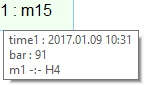
![]() 图标可令您选择在图表上显示的两个螺旋。两个螺旋可以同时显示。不过, 只能编辑其中之一。不能显示在图表上的螺旋不可编辑。使用
图标可令您选择在图表上显示的两个螺旋。两个螺旋可以同时显示。不过, 只能编辑其中之一。不能显示在图表上的螺旋不可编辑。使用 ![]() 图标选择编辑的螺旋。所有其余的螺旋编辑菜单按钮仅在选择螺旋之后才被激活。我们从右到左描述它们。
图标选择编辑的螺旋。所有其余的螺旋编辑菜单按钮仅在选择螺旋之后才被激活。我们从右到左描述它们。
![]() 按钮用来编辑螺旋扇区的颜色。如果螺旋被绑定到波浪之字折线的波浪标记符号, 则其所有扇区的颜色与其所选符号所属的波浪级别相同。如果波浪级别颜色改变, 则螺旋颜色保持与其生成期间一致。如果螺旋被绑定到内置的之字折线的极值点索引, 螺旋则为蓝色和红色。颜色取自 spiralColor1 和 spiralColor2 参数。如果螺旋以单一颜色着色, 则可以通过点击左按钮进行更改。如果螺旋要要两种颜色着色, 它可以通过左/右按钮来编辑。
按钮用来编辑螺旋扇区的颜色。如果螺旋被绑定到波浪之字折线的波浪标记符号, 则其所有扇区的颜色与其所选符号所属的波浪级别相同。如果波浪级别颜色改变, 则螺旋颜色保持与其生成期间一致。如果螺旋被绑定到内置的之字折线的极值点索引, 螺旋则为蓝色和红色。颜色取自 spiralColor1 和 spiralColor2 参数。如果螺旋以单一颜色着色, 则可以通过点击左按钮进行更改。如果螺旋要要两种颜色着色, 它可以通过左/右按钮来编辑。
 箭头度量螺旋线宽度。
箭头度量螺旋线宽度。
 按钮更改螺旋中心绑定。
按钮更改螺旋中心绑定。
 按钮改变转圈之间的距离。
按钮改变转圈之间的距离。
 按钮水平压缩或展开螺旋。
按钮水平压缩或展开螺旋。 按钮垂直压缩或展开螺旋。
按钮垂直压缩或展开螺旋。- 在
 里, 编辑螺旋转圈数作为设定。
里, 编辑螺旋转圈数作为设定。
所有编辑的螺旋参数将被保存。此后, 依据保存参数生成的螺旋显示在图表上。螺旋将被两个一组的删除。所以, 我们创建两个螺旋, 并删除另外两个, 因为它们彼此不相关。在以上菜单里按下 Del 删除螺旋。所有螺旋通过按下以上菜单里的 Hide 隐藏。
将光标悬浮在螺旋线上时, 工具提示中将显示以下数据:
- 图形工具名称
- 螺旋索引
- 创建螺旋所在的时间帧
- 光标悬浮其上时的转圈索引
- 螺旋所处时间帧范围可通过绑定到所选极值点来显示。
如同信息表格, 工具提示在相同的螺旋上显示数据。
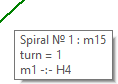
如果屏幕上有若干个螺旋, 则可用不同的方式选择螺旋来编辑/移除。
- 将光标悬浮在螺旋线上, 并在工具提示中记住其索引。使用螺旋编辑菜单箭头选择包含必要螺旋的组。
- 将光标悬浮在螺旋线上, 只需单击鼠标左键。在编辑菜单中自动选择包含的螺旋组。
其它图形工具可用相同的方式选择进行编辑。但是, 只有菜单中选择类型的图形工具可用于编辑。
我们来考察编辑其它图形工具时附加菜单里特殊元素的差异。
斐波纳契通道附加菜单: ![]()
 按钮管理斐波纳契通道目标线的位置。省缺情况下, 目标线 (CF 100.0) 与行情相切。当释放按钮时, 线段经由极值点移动。
按钮管理斐波纳契通道目标线的位置。省缺情况下, 目标线 (CF 100.0) 与行情相切。当释放按钮时, 线段经由极值点移动。
- 斐波纳契级数使用
 按钮进行选择。
按钮进行选择。 - 在图形工具斐波纳契级数中包含的数据 11.09 按钮, 可令您在图表上显示/隐藏级数。您可以保留单个斐波纳契级数, 而隐藏其余级数。
- 蓝色方形按钮设置通道线的颜色。
等距通道的附加菜单: ![]()
 按钮可令您改变通道线的颜色和填充。
按钮可令您改变通道线的颜色和填充。
通道中值和均衡通道另外显示在等距通道中。均衡通道受限于通道宽度的 38.2% 和 61.8% 级别线。绘制 USDRUB 的等距离通道:
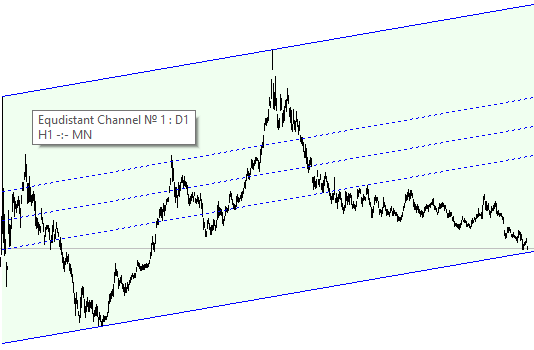
安德鲁草叉附加菜单: ![]()
 按钮在安德鲁草叉设置线上显示目标标签。若有必要, 在图表上可以根据草叉相对于行情的位置显示附加的安德鲁草叉集合。
按钮在安德鲁草叉设置线上显示目标标签。若有必要, 在图表上可以根据草叉相对于行情的位置显示附加的安德鲁草叉集合。
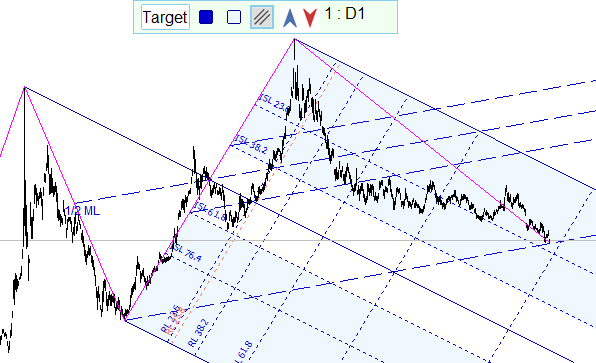
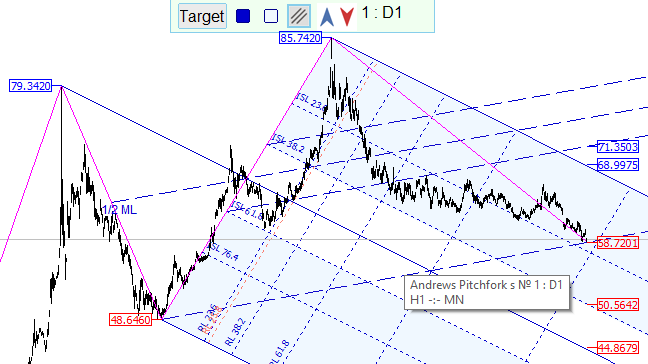
斐波纳契时区附加菜单: ![]()
斐波纳契区域绑定到三个极值点。
 按钮显示三个斐波纳契区域。
按钮显示三个斐波纳契区域。
- 第一个按钮显示绑定到第一个和第三个极值点 (从左到右) 的斐波纳契区域。
- 第二个按钮显示绑定到第二个和第三个极值点的斐波纳契区域。
- 第三个按钮显示绑定到第一个和第二个极值点的斐波纳契区域。
斐波纳契弧形附加菜单 ![]()
 按钮更改斐波纳契弧线中心定位点。
按钮更改斐波纳契弧线中心定位点。
Pesavento 形态的附加菜单: ![]()
 按钮编辑形态连接器线条的颜色, 以及 Pesavento 形态回调形态显示文本。
按钮编辑形态连接器线条的颜色, 以及 Pesavento 形态回调形态显示文本。
当光标悬浮在 Pesavento 形态线条或数值之上时, 工具提示中会显示准确的形态回调值:

其它图形工具的附加菜单包含的按钮类似于已描述过的功能按钮。
我们来研究使用图形界面显示的某些图形工具的一些功能。
斐波纳契投影 类似于 MetaTrader 中的斐波纳契扩展。我认为, "斐波纳契投影" 更好地传达了工具的功能。而且, 它在其它 图形分析系统 中也很流行。
Versum 级别工具由论坛上提供此工具的用户之昵称命名。它是斐波纳契扇形的一个版本。区别在于斐波纳契扇形应用两个锚点 (极值), 而 Versum 级别需要三个。以锚点 1 和锚点 2 的垂直距离划分斐波纳契级数, 并以锚点 1 为起点, 向锚点 2 绘制扇形射线。对于 Versum 级别, 以锚点 2 和锚点 3 的垂直距离划分斐波纳契级数, 并以锚点 1 为起点, 向锚点 2 绘制扇形射线。
例如, Gartley 形态的工具提示还显示形态名称: 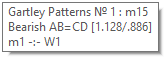
斐波纳契级数的工具提示还附带 % 形式显示的斐波纳契级数, 及其发展方向和价格:

图形界面和参数
图形界面可以快速显示图形工具, 而无需配置它们的外观。ZUP 指标平台拥有超过 400 个参数。大多数参数经由界面影响在图表上所显示的图形工具的外观和行为。
所有图形工具都可以是动态和静态的。动态工具只能使用参数创建。静态工具可以使用参数和图形界面创建。归于简单, 通过界面显示的图形工具与使用参数启用的静态工具的参数相同。
输入参数的完整列表可以在附件中找到。
结论
撰写前两篇文章之后已经历了 10 年时间, 我们实现了多项改进, 增加了参数的数量和名称。一些参数的工作算法也已改变。为安德鲁草叉添加了大量功能。搜索 Gartley 形态的算法已从头重写多次。还添加了通过外部文件作为连接器搜索 Gartley 形态的能力。一些交易者通过文件连接超过 100 个自定义形态... 这些只是对所做工作的一个适度和不完整的描述。
在本文中, 我们提供了 ZUP 指标平台图形界面的简要说明。
我们来汇总 新的, 更重要的界面功能。
- 添加了波浪标记。
- 在创建波浪标记同时生成波浪之字折线。
- 有能力创建和保存几乎无限数量的波浪标记。
- 分形过滤会自动隐藏时间帧上绑定到已消失极值点的波浪标记段落和图形工具。
- 添加了使用鼠标将 12 种类型的图形工具挂载到之字折线 (包括波浪) 极值点的能力。
- 使用图形界面创建的图形工具保存在存档中。之后,在图表上可以很容易地显示它们并用于分析某种行为。
我希望, 这些描述能帮助您掌握 ZUP 指标平台的新功能。
您可以从市场中下载 ZUP 指标平台: https://www.mql5.com/zh/market/product/19758
参考
- Robert Fischer, 适合交易者的斐波纳契应用和策略。
- Rober Fischer, Jens Fischer, 新斐波纳契交易者, 成功交易的工具和策略。
- Carolyn Boroden, 斐波纳契交易。